
PHP-Editor Apple stellt Ihnen vor, wie Sie Arbeitsblätter in Excel ausblenden können, um die Datensicherheit zu schützen und Fehlbedienungen zu vermeiden. Die Implementierungsmethode ist einfach. Klicken Sie einfach mit der rechten Maustaste auf die Arbeitsblattbezeichnung, die Sie ausblenden möchten, und wählen Sie „Ausblenden“, um den Ausblendvorgang abzuschließen. Das ausgeblendete Arbeitsblatt wird nicht in der Arbeitsmappe angezeigt, die Daten sind jedoch weiterhin vorhanden. Ausgeblendete Arbeitsblätter können bei Bedarf über die Registerkarte „Format“ abgerufen werden. Die Funktion „Arbeitsblatt ausblenden“ ist nützlich, wenn Sie mit vertraulichen Daten arbeiten oder Arbeitsblätter organisieren.
1. Zuerst öffnen wir Excel und klicken auf das +-Zeichen unter der Tabelle, um ein paar weitere Tabellen zur Beobachtung zu erstellen.
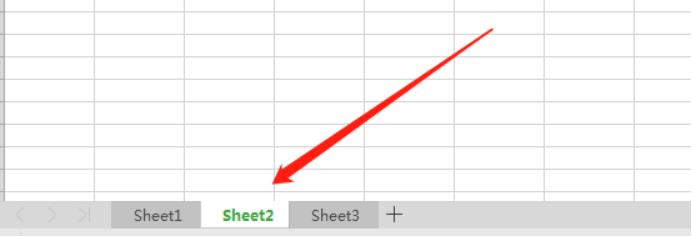
2. Klicken Sie dann mit der rechten Maustaste auf eine der Zellen. Hier klicken wir auf die Zelle Sheet2, in der wir den ausgeblendeten Button sehen können.
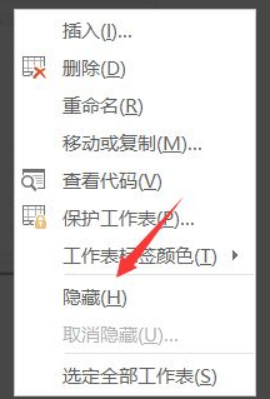
3. Wenn wir auf Ausblenden klicken, werden wir feststellen, dass es sich bei den angezeigten Zellen nur um Blatt1 und Blatt3 handelt. Klicken Sie nun erneut mit der rechten Maustaste auf die Arbeitsleiste Schaltfläche „Optionen ausblenden“.
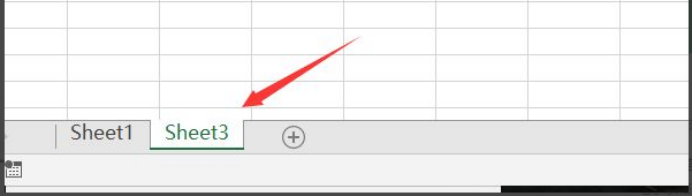
5. Nachdem Sie auf Einblenden geklickt haben, erscheint ein Auswahlfeld und wir können das Arbeitsblatt unabhängig einblenden. Wenn wir das Arbeitsblatt „Sheet2“ einblenden, werden wir feststellen, dass das Arbeitsblatt „Sheet2“ bereits sichtbar ist.
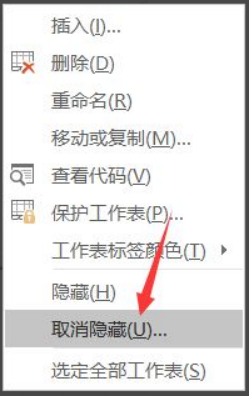
Durch die obige Operationsdemonstration haben wir gelernt, wie man Excel ein- und ausblendet. Nachdem wir diese Methode erlernt haben, können wir sie je nach Arbeitsbedarf auch ein- und ausblenden, wenn wir sie wieder verwenden. Die Verarbeitung und Verwendung von Excel-Tabellen erfordert die Aneignung von Bedienkompetenzen in der täglichen Arbeit.
Das obige ist der detaillierte Inhalt vonSo verbergen Sie Arbeitsblätter in Excel. Für weitere Informationen folgen Sie bitte anderen verwandten Artikeln auf der PHP chinesischen Website!
 Vergleichen Sie die Ähnlichkeiten und Unterschiede zwischen zwei Datenspalten in Excel
Vergleichen Sie die Ähnlichkeiten und Unterschiede zwischen zwei Datenspalten in Excel
 Excel-Duplikatfilter-Farbmarkierung
Excel-Duplikatfilter-Farbmarkierung
 So kopieren Sie eine Excel-Tabelle, um sie auf die gleiche Größe wie das Original zu bringen
So kopieren Sie eine Excel-Tabelle, um sie auf die gleiche Größe wie das Original zu bringen
 Excel-Tabellen-Schrägstrich in zwei Teile geteilt
Excel-Tabellen-Schrägstrich in zwei Teile geteilt
 Die diagonale Kopfzeile von Excel ist zweigeteilt
Die diagonale Kopfzeile von Excel ist zweigeteilt
 Absolute Referenzeingabemethode
Absolute Referenzeingabemethode
 Java-Export Excel
Java-Export Excel
 Der Excel-Eingabewert ist unzulässig
Der Excel-Eingabewert ist unzulässig




